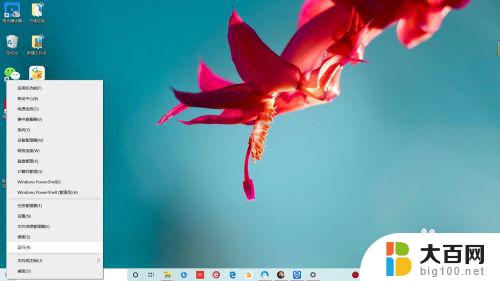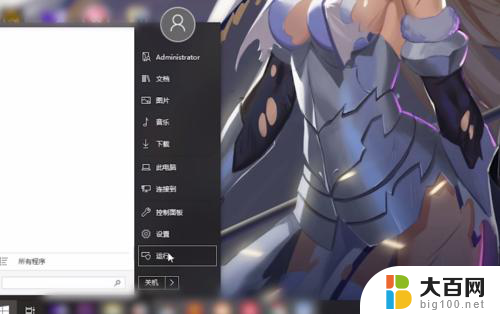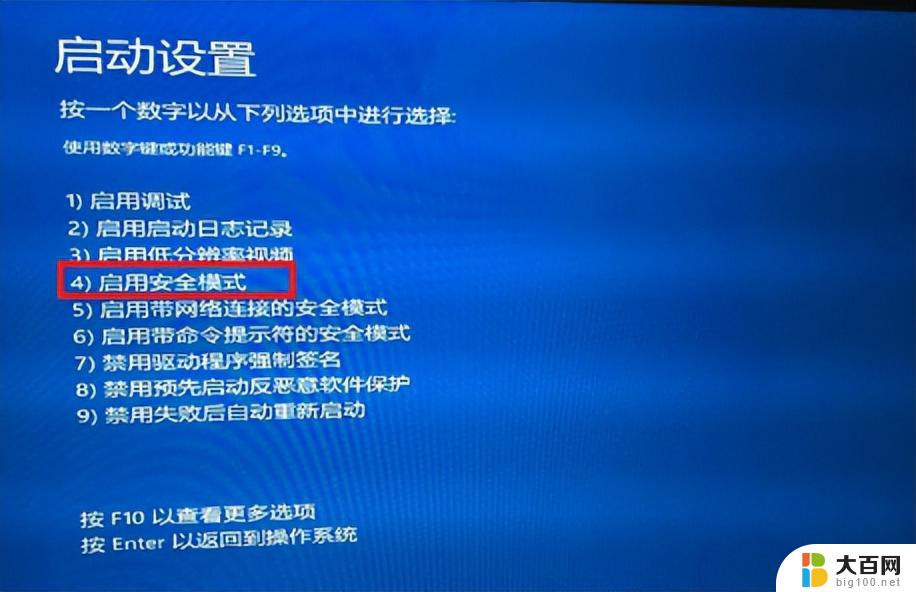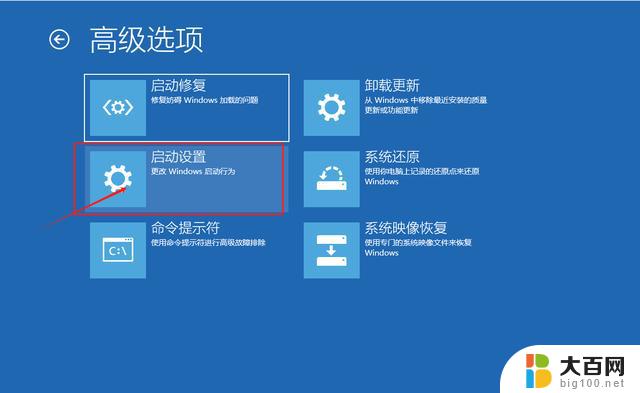打开安全模式怎么关闭 win10安全模式如何退出
更新时间:2024-05-11 10:06:48作者:jiang
在使用Windows 10系统时,有时候我们需要进入安全模式来解决一些系统问题,但是有时候我们也需要退出安全模式,如何关闭Win10安全模式呢?在安全模式下按下Win+R键,输入msconfig,然后在引导选项卡中取消勾选安全启动,最后重启电脑即可退出安全模式。通过简单的操作,我们就可以轻松地关闭Win10的安全模式,让电脑恢复正常工作状态。
方法如下:
1.首先我们在左下角“开始”处右键单击,在弹出的菜单栏中找到“运行”。也可以使用快捷键“win+R”快速打开。

2.在弹出的运行菜单中“打开”后面填入“msconfig”,单击“打开”,打开系统配置界面。
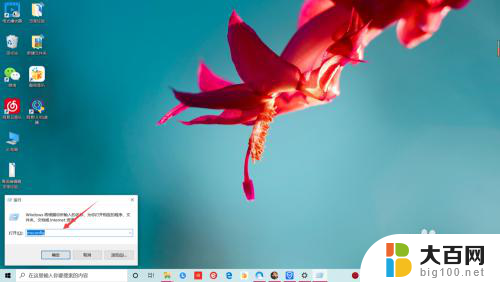
3.系统配置“常规”菜单中“诊断启动”即为安全模式,要关闭安全模式我们需要点击“正常启动——确定”即可退出安全模式。
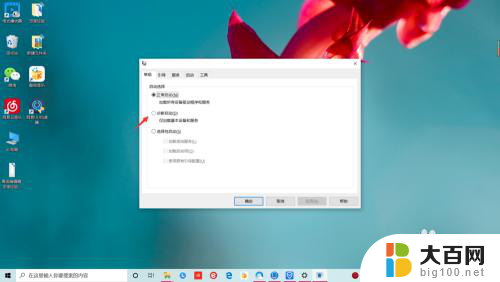
4.直接选择“重新启动”这样重启电脑之后就退出了安全模式,恢复正常模式。怎么样是不是很简单,你学会了吗?
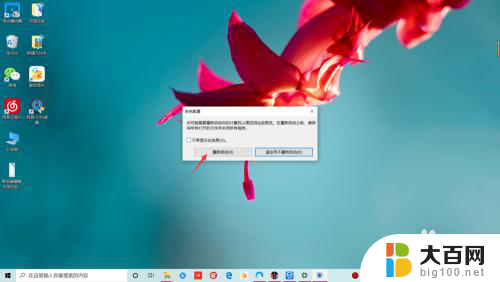
以上是关闭安全模式的方法,如果您遇到相同的问题,可以参考本文中的步骤进行修复,希望对大家有所帮助。